، تهران , (اخبار رسمی): در این مطلب نحوهی انتقال دادههای اکسل به فایل ورد را به شما آموزش میدهیم.
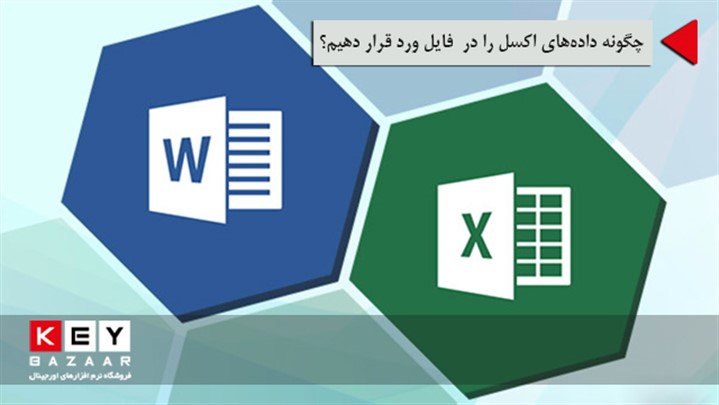
بهترین روش اضافه کردن دادههای اکسل به یک سند ورد کدام است؟ برای آموزش این مطلب با کی بازار (فروشگاه آنلاین نرم افزارهای اورجینال) همراه باشید
به گزارش اخبار رسمی به نقل از کی بازار؛ یک سوال رایج در مورد ورد و اکسل این است که بهترین روش اضافه کردن دادههای اکسل به یک سند مایکروسافت چیست؟ راههای بسیار زیادی برای انجام این کار وجود دارد. ما در این مطلب قصد داریم راهی ساده برای جایگزاری دادههای اکسل در یک سند ورد را به شما آموزش بدهیم:
1- یک سند ورد که میخواهید اطلاعات اکسل را به آن منتقل کنید، باز کنید؛
2- cursor را در جایی که تمایل دارید اطلاعات اکسل را اضافه کنید، قرار دهید؛
3- بر روی تب insert کلیک و دکمه object در آیکون text group را انتخاب کنید؛
4- همانند شکل زیر باکس object ظاهر میشود؛
5- در اینجا شما با دو گزینه روبرو هستید: تب Create New امکان اضافه کردن یک فایل جدید (هر گونه اطلاعاتی که لازم دارید) را به شما میدهد، تب Create from File امکان اضافه کردن فایل فعلیتان را به شما میدهد.
6- تب Create from File را انتخاب کنید؛
7- بر روی آیکون Browse کلیک کنید؛
8- دادههای اکسلی را که میخواهید به فایل ورد اضافه کنید را انتخاب کنید؛
9- بر روی تب Insert کلیک کنید؛
10- در این قسمت میتوانید مسیر فایل ایجاد شده را ببینید و اسم فایل در قسمت File name نمایش داده میشود؛
11- در این قسمت دو گزینه وجود دارد: Link to file که به شما اجازه میدهد که محتوا را از یک فایل به سند خود اضافه کنید و به فایل اصلی یک لینک ایجاد کنید. اگر فایل اصلی آپدیت شود، تغییرات در سند شما نیز اتفاق خواهد افتاد. گزینهی Display as icon نیز به شما اجازه میدهد که فایل اضافه شده به همراه آیکون اکسل در درون سند شما به نسبت فایل اصلیتان نمایش داده شود.
12- بر روی Ok کلیک کنید تا فایل اکسل به سند ورد اضافه شود.
13- حالا اطلاعات اکسل باید به صورت سند ورد نمایش داده شود.
14- اطلاعات اکسل با دوبار کلیک کردن بر روی آنها قابلیت ویرایش دارند.
15- همچنین میتوانید اطلاعات خود را در فایل ورد به هر اندازهای که تمایل دارید، تنظیم کنید؛
16- حال شما اطلاعات اکسل خود را با سند ورد ادغام کردهاید؛
17- سند خود را ذخیره کنید (control+s)
منبع: کی بازار (فروشگاه آنلاین نرم افزارهای اورجینال)
### پایان خبر رسمی
